- Встановлення драйвера монітора LG є важливим кроком, якщо ви хочете оптимально запустити обладнання.
- Перш за все, вам слід подумати про те, щоб негайно завантажити його з офіційного веб-сайту.
- Як ефективна альтернатива, не соромтеся отримати доступ до диспетчера пристроїв та скористатися опцією оновлення драйвера.
- Щоб встановити драйвер, використання спеціального програмного забезпечення може створити цінні переваги.
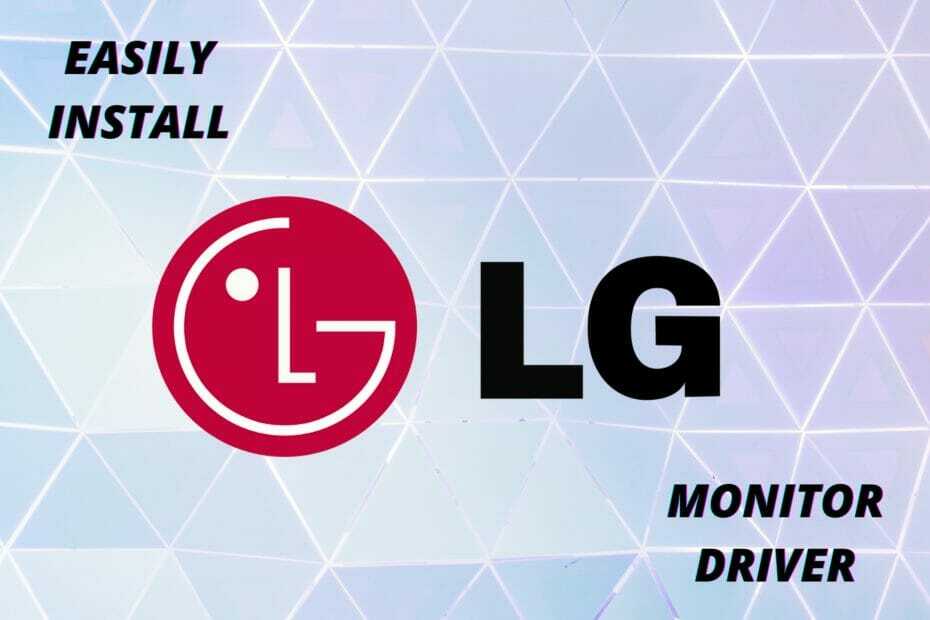
Це програмне забезпечення буде виправляти поширені помилки комп'ютера, захищати вас від втрати файлів, шкідливого програмного забезпечення, відмови обладнання та оптимізувати ваш ПК для досягнення максимальної продуктивності. Вирішіть проблеми з ПК та видаліть віруси зараз за 3 простих кроки:
- Завантажте інструмент відновлення ПК Restoro що поставляється із запатентованими технологіями (патент доступний тут).
- Клацніть Почніть сканування знайти проблеми з Windows, які можуть спричинити проблеми з ПК.
- Клацніть Відремонтувати все щоб виправити проблеми, що впливають на безпеку та продуктивність вашого комп’ютера
- Restoro завантажив 0 читачів цього місяця.
Драйвери пристроїв представляють основу кожного компонента комп'ютера. Для правильного використання пристрою першим кроком, який потрібно виконати, є встановлення потрібних драйверів.
Є кілька способів, якими слід спробувати в якості альтернативи встановити драйвери монітора LG Windows 10 операційна система.
Вам не доведеться турбуватися про те, що не зможете цього зробити, адже кожен метод досить простий. Отже, отримати правильні драйвери легко.
Ця стаття забезпечить вам доступ до найкращих способів, за допомогою яких ви можете легко встановити драйвер монітора LG. Таким чином, прочитайте його повністю та заощадите набагато більше свого дорогоцінного часу!
Як легко встановити драйвер монітора LG?
1. Відвідайте веб-сайт виробника
- Перейдіть до офіційний веб-сайт продуктів LG Software and Driver.
- Шукайте точну версію драйвера монітора LG.
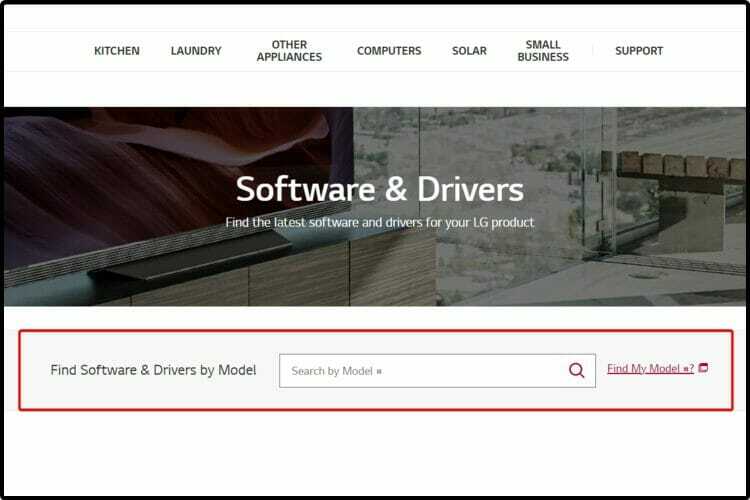
- Після того, як драйвер монітора LG знайдено, завантажте застібку-блискавку файл.
- Розпакуйте файл і запустіть завантажений файл .exe.
- Просто виконуйте підказки на екрані та встановіть драйвер монітора.
- Перезавантажте комп’ютер.
Цей метод дозволить встановити драйвер монітора LG вручну. Враховуючи це, це може зайняти у вас більше часу, ніж інші доступні методи.
Перезавантаження комп’ютера має бути простим завданням. Однак, якщо трапляються помилки, подивіться на це посібник, присвячений ПК з Windows 10, який застряг у питаннях перезапуску.
2. Доступ до диспетчера пристроїв
- відчинено Диспетчер пристроїв.

- Розгорнути Монітори, клацніть правою кнопкою миші на Загальний монітор PnP, і виберіть Властивості.

- Виберіть Водій, а потім натисніть на Оновити драйвер.

- Натисніть на Перегляньте мій комп'ютер для драйверів.

- Виберіть Дозвольте мені вибрати зі списку доступних драйверів на моєму комп'ютері.

- Натисніть на Майте диск, перегляньте його та виберіть гаразд.
3. Використовуйте сторонні програми
Щоб забезпечити ефективний та безризиковий процес, використання стороннього програмного інструменту, що спеціалізується на цій галузі, може вам надзвичайно допомогти.
На відміну від попереднього, цей метод дозволяє виконувати установку автоматично, заощаджуючи набагато більше часу та надаючи тривалу підтримку.
 Драйвери необхідні для вашого ПК та всіх програм, якими ви користуєтеся щодня. Якщо ви хочете уникнути збоїв, зависань, помилок, відставання чи будь-яких інших проблем, вам потрібно буде постійно їх оновлювати.Постійна перевірка наявності оновлень драйверів вимагає багато часу. На щастя, ви можете використовувати автоматизоване рішення, яке безпечно перевірятиме наявність нових оновлень та застосовуватиме їх із легкістю, і саме тому ми настійно рекомендуємо DriverFix.Виконайте ці прості кроки для безпечного оновлення драйверів:
Драйвери необхідні для вашого ПК та всіх програм, якими ви користуєтеся щодня. Якщо ви хочете уникнути збоїв, зависань, помилок, відставання чи будь-яких інших проблем, вам потрібно буде постійно їх оновлювати.Постійна перевірка наявності оновлень драйверів вимагає багато часу. На щастя, ви можете використовувати автоматизоване рішення, яке безпечно перевірятиме наявність нових оновлень та застосовуватиме їх із легкістю, і саме тому ми настійно рекомендуємо DriverFix.Виконайте ці прості кроки для безпечного оновлення драйверів:
- Завантажте та встановіть DriverFix.
- Запустіть програму.
- Зачекайте, поки DriverFix виявить всі ваші несправні драйвери.
- Тепер програмне забезпечення покаже вам усі драйвери, у яких є проблеми, і вам просто потрібно вибрати ті, які ви хотіли б виправити.
- Зачекайте, поки DriverFix завантажить та встановить найновіші драйвери.
- Перезапустіть ПК, щоб зміни набрали чинності.

DriverFix
Драйвери більше не створюватимуть проблем, якщо ви завантажуєте та використовуєте це потужне програмне забезпечення сьогодні.
Відвідайте веб-сайт
Застереження: цю програму потрібно оновити з безкоштовної версії, щоб виконувати певні дії.
Якщо ви задавалися питанням про те, як встановити драйвер монітора LG, ми сподіваємось, що наші вищевказані процедури були надзвичайно корисними.
Крім того, якщо ви зацікавлені отримати додаткову інформацію про рекомендовану програму оновлення драйверів, сміливо з’ясовуйте, як це зробити оновіть та виправте свої драйвери як експерт.
Більше того, не соромтеся коментувати в розділі нижче і повідомте нам, яка із запропонованих альтернатив вам найбільше підходить.
 Проблеми все ще виникають?Виправте їх за допомогою цього інструменту:
Проблеми все ще виникають?Виправте їх за допомогою цього інструменту:
- Завантажте цей інструмент відновлення ПК оцінено Чудово на TrustPilot.com (завантаження починається на цій сторінці).
- Клацніть Почніть сканування знайти проблеми з Windows, які можуть спричинити проблеми з ПК.
- Клацніть Відремонтувати все виправити проблеми із запатентованими технологіями (Ексклюзивна знижка для наших читачів).
Restoro завантажив 0 читачів цього місяця.
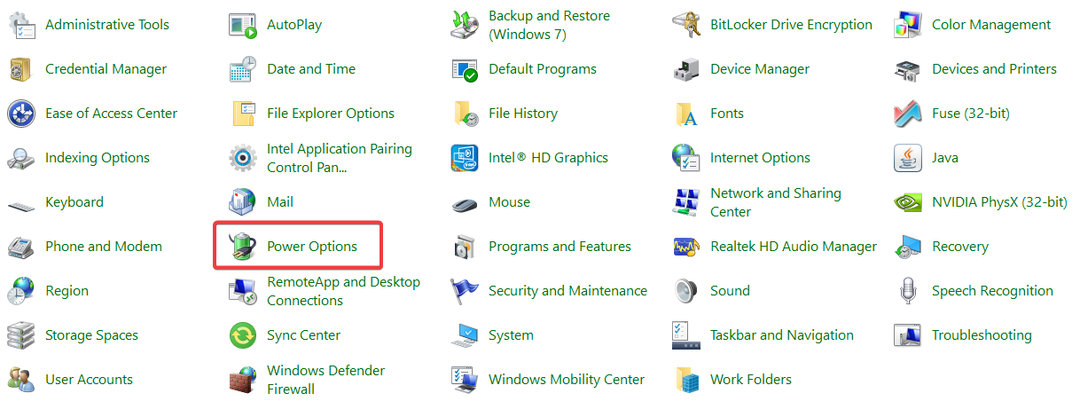

![4 найкращі фільтри синього світла для 23-24-дюймових моніторів [УФ-світло]](/f/6de6ac9e2a196a3bc25669e6e36ae628.jpg?width=300&height=460)